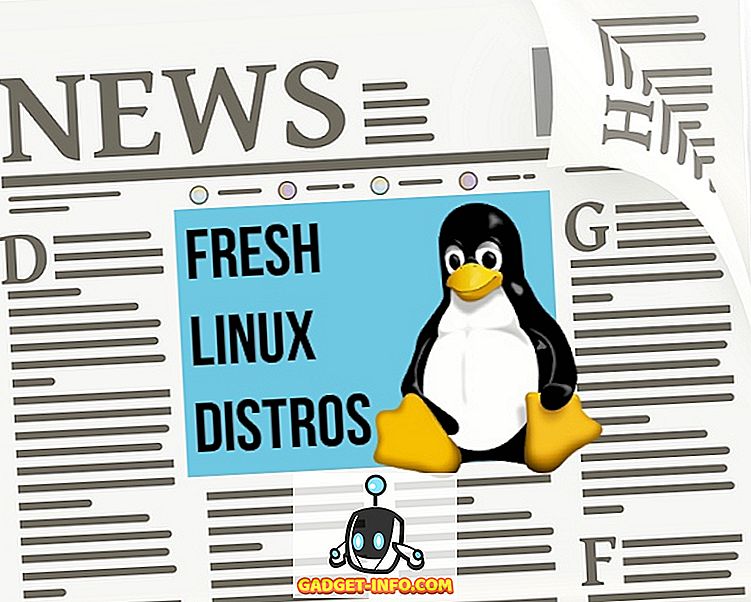Jika ada satu hal yang menjadi perhatian hampir semua orang saat menggunakan smartphone, itu harus rotasi layar. Sementara hal-hal telah membaik sejak masa lalu ketika tidak ada cara untuk mematikan rotasi layar, itu masih tidak sefleksibel yang kita inginkan. Ingin menggunakan aplikasi tertentu dalam mode lansekap, sementara beberapa aplikasi lain hanya dalam mode potret? Sayangnya, tidak ada cara asli untuk melakukan itu. Namun, kabar baiknya adalah, ada caranya!
Ada beberapa aplikasi yang memungkinkan Anda untuk memaksakan mode orientasi layar di seluruh antarmuka tetapi kami paling suka Ultimate Rotation Control, karena fakta bahwa itu memungkinkan Anda untuk menentukan sebelumnya orientasi layar aplikasi tertentu. Jadi, jika Anda selalu ingin mengontrol rotasi layar di berbagai aplikasi di Android, berikut ini cara melakukannya:
Aktifkan aplikasi Kontrol Putaran Utama
- Pertama, Anda harus menginstal aplikasi Ultimate Rotation Control dari Play Store. Aplikasi ini tersedia untuk uji coba 7 hari gratis, setelah itu Anda harus membeli kunci lisensi ($ 2, 99).
- Saat pertama kali membuka aplikasi, Anda harus memberinya akses di pengaturan Aksesibilitas.

- Setelah selesai, aplikasi akan terbuka dan Anda akan melihat sejumlah besar opsi. Untuk mengaktifkan pengaturan rotasi aplikasi, Anda dapat beralih sakelar di kanan atas.

Tetapkan orientasi secara global
Opsi pertama dalam aplikasi adalah "Rotasi global", yang memungkinkan Anda mengatur orientasi layar di seluruh antarmuka. Berikut adalah berbagai opsi orientasi layar yang tersedia dengan aplikasi:
- Otomatis : opsi rotasi layar normal yang sesuai dengan preferensi Android.
- Auto Terpaksa : Ini mengaktifkan mode otomatis di seluruh dan memaksa aplikasi lain untuk mengikutinya bahkan jika mereka memiliki preferensi sendiri.
- Paksa 3/4 Otomatis : Mode otomatis dengan hanya mode potret, lansekap, dan lansekap terbalik (hanya untuk smartphone)
- Kunci Saat Ini : Seperti namanya, kunci layar dalam orientasi saat ini.
- Potret Otomatis: Secara otomatis beralih dari potret ke potret terbalik.
- Potret : Mengunci ke mode potret.
- Membalikkan Potret : Mengunci layar dalam potret terbalik.
- Lansekap Otomatis: Secara otomatis beralih antara lansekap dan lanskap terbalik.
- Reverse Landscape : Mengunci layar dalam landscape terbalik.

Tetapkan orientasi layar untuk aplikasi tertentu
Seperti yang kami sebutkan, Ultimate Rotation Control memungkinkan Anda mengatur orientasi layar yang berbeda untuk berbagai aplikasi. Di aplikasi, Anda akan menemukan bagian per aplikasi, di sini ketuk "Per pengaturan Aplikasi" dan Anda akan melihat daftar semua aplikasi yang diinstal. Kemudian, Anda dapat mengetuk aplikasi dan memilih orientasi layar dari pilihan yang disebutkan di atas. Itu saja dan begitu selesai, aplikasi akan selalu terbuka di orientasi layar yang dipilih.

Atur rotasi untuk kasus khusus
Aplikasi ini memungkinkan Anda memilih orientasi layar untuk layar penguncian dan untuk situasi seperti ketika perangkat merapat, keyboard terpasang, ketika headphone terhubung dan ketika perangkat sedang diisi .

Selain itu, Anda dapat memilih untuk melihat menu notifikasi, yang memungkinkan Anda mengubah pengaturan rotasi layar saat bepergian. Anda juga dapat memilih untuk melihat pesan roti panggang ketika aplikasi mengalihkan orientasi layar. Selain itu, aplikasi ini juga membawa widget untuk memungkinkan Anda mengontrol hal-hal dari homescreen.

Sekarang kontrol rotasi layar sesuai dengan pilihan Anda
Seperti yang mungkin Anda perhatikan, aplikasi Universal Rotation Control cukup mudah dan sangat mudah digunakan. Dalam penggunaan kami, aplikasi bekerja seperti pesona. Namun, jika Anda mencari alternatif gratis, Anda dapat memeriksa aplikasi kontrol rotasi lainnya seperti Rotation - Orientation Manager, Rotation Control dan Rotation Manager.
Namun menurut kami, Universal Rotation Control adalah yang terbaik dari semuanya dan bernilai uang Anda. Untungnya, Anda dapat memeriksa uji coba 7 hari gratis untuk mengambil keputusan. Jadi, cobalah aplikasinya dan beri tahu kami pendapat Anda. Suarakan di bagian komentar di bawah.